Устранение неполадок на принтере HP Deskjet D2300/D2360
Неполадки при установке
Если программа установки прерывается или не запускается, обратитесь к следующим разделам для получения дополнительной информации:
• Программа установки прерывается
• Отображается сообщение "Неизвестное устройство"
• Имя принтера не отображается
Программа установки прерывается
Если программа установки прерывается во время поиска нового устройства, произошел сбой связи по одной из следующих причин:
• используется устаревший или поврежденный кабель USB;
• запущено какое-либо программное обеспечение (например, антивирусное);
• к компьютеру подключено другое устройство, например, сканер.
Устранение неполадки
1. Убедитесь, что к компьютеру не подключено других устройств USB, кроме принтера, клавиатуры и мыши.
2. Отсоедините, а затем снова подсоедините кабель USB.
3. Убедитесь, что принтер подключен непосредственно к порту USB компьютера, а не через концентратор USB.
4. Если программа установки по-прежнему не определяет принтер, замените кабель USB и переходите к следующему шагу.
5. Нажмите кнопку Отмена, затем перезагрузите компьютер.
6. Выключите принтер и отсоедините от него кабели USB и питания.
7. Завершите работу антивирусных программ и всех активных приложений.
Для завершения работы антивирусной программы следуйте инструкциям изготовителя.
8. Переустановите программное обеспечение принтера:
а. Установите компакт-диск с программным обеспечением принтера в дисковод.
б. Следуйте инструкциям, отображаемым на экране. Подсоедините кабель USB и кабель питания к принтеру при появлении соответствующего запроса программы установки, затем убедитесь, что принтер включен.
Не подключайте кабель USB до появления соответствующего запроса.
в. Для завершения установки следуйте инструкциям на экране.
9. Повторно запустите антивирусную программу.
Отображается сообщение "Неизвестное устройство"
Во время установки сообщение "Неизвестное устройство" может появиться при соединении принтера и компьютера с помощью кабеля USB. Кроме того, причиной появления сообщения может являться поврежденный кабель USB.
Это не является неполадкой для ОС Windows 2000. Если на компьютере установлена операционная система Windows 2000, при появлении данного сообщения установку программного обеспечения можно продолжить.
Устранение неполадки
1. Отсоедините от принтера кабель USB.
2. Отсоедините от принтера кабель питания.
3. Подождите около 30 секунд.
4. Подсоедините к принтеру кабель питания.
5. Подсоедините к принтеру кабель USB.
6. Если сообщение "Неизвестное устройство" по-прежнему отображается, замените кабель USB.
Имя принтера не отображается
Если программное обеспечение установлено правильно, но имя принтера отсутствует в списке принтеров на вкладке Печать меню Файл, а также в папке "Принтеры" на панели управления, переустановите программное обеспечение принтера.
Повторная установка программного обеспечения принтера
1. Завершите работу антивирусных программ и всех активных приложений.
Для завершения работы антивирусной программы следуйте инструкциям изготовителя.
2. Удалите программное обеспечение принтера:
а. Установите компакт-диск с программным обеспечением в дисковод и следуйте инструкциям на экране.
Если программа установки автоматически не запускается, выберите в Windows Explorer букву, соответствующую имени дисковода компакт-дисков, затем дважды щелкните мышью на значке файла setup.exe. Например, дважды щелкните мышью на D:\setup.exe.
б. При появлении запроса на удаление нажмите Удалить все.
3. Переустановите программное обеспечение принтера:
а. Установите компакт-диск с программным обеспечением принтера в дисковод.
б. Для завершения установки следуйте инструкциям на экране.
4. Повторно запустите антивирусную программу.
Принтер не печатает
• Проверка условий
• Уточните схему подключения кабеля принтера
• Очистка очереди на печать
• Если принтер по-прежнему не печатает, проверьте картриджи.
Проверка условий
Если принтер не печатает, проверьте следующие условия:
• Принтер подключен к электросети.
• Кабели надежно подсоединены.
• Принтер включен.
• Они соответствуют данному принтеру и правильно установлены.
• Бумага (или другой материал для печати) правильно загружена в лоток для бумаги.
• Крышка принтера закрыта.
• Задняя дверца установлена.
Уточните схему подключения кабеля принтера
Если принтер подключен к компьютеру с помощью кабеля USB и между ними нет соединения, выполните следующее:
• Убедитесь, что кабель питания надежно подключен к принтеру и к розетке сети питания.
• Проверьте кабель USB. Если используется старый кабель, он может быть неисправен. Если неполадку устранить не удалось, возможно, потребуется заменить кабель USB. Убедитесь, что длина кабеля не превышает 3 метра.
• Проверьте подключение принтера к компьютеру. Убедитесь, что кабель USB надежно подключен к порту USB на задней панели принтера. Убедитесь, что другой конец кабеля USB подключен к порту USB компьютера. После правильного подключения кабеля выключите принтер и снова включите его.
• При подключении принтера через концентратор USB убедитесь, что концентратор включен. Если концентратор включен, попробуйте подключить принтер непосредственно к компьютеру.
• Попытайтесь подсоединить кабель USB к другому порту USB компьютера. После проверки соединения попробуйте перезагрузить компьютер. Выключите принтер, затем снова включите его.
Для улучшения качества печати используйте кабель, совместимый с USB 2.0.
Очистка очереди на печать
При запуске задание на печать отправляется в список, который называется "очередь печати". Если печать прервана, незавершенное задание может быть поставлено в очередь печати.
После возобновления печати задания из очереди печати очередь печати может не очиститься. В этом случае следует остановить и снова запустить функцию печати.
Возобновление печати задания из очереди печати
1. Для Windows 2000 нажмите Пуск, Настройка, затем выберите Принтеры. Для Windows XP нажмите Пуск, затем Принтеры и факсы.
2. Дважды щелкните мышью на имени принтера HP Deskjet.
3. Нажмите меню Принтер и выберите Приостановить печать.
4. Нажмите меню Принтер еще раз и выберите Отменить все документы.
5. Нажмите Да для подтверждения отмены.
6. Нажмите меню Принтер и снимите флажок Приостановить печать.
7. Если в списке по-прежнему находятся документы, перезагрузите компьютер.
8. Если после перезагрузки список все еще не пуст, повторите шаги 1-6.
Остановка и повторный запуск функции печати
1. Для Windows 2000: нажмите Пуск, Панель управления и выберите Администрирование. Для Windows XP: нажмите Пуск, Панель управления, Производительность и обслуживание и выберите Администрирование.
2. Дважды щелкните мышью на пункте Службы, затем на Диспетчер очереди печати.
3. Для перезапуска функции печати нажмите Остановить, затем нажмите Запустить.
4. Для закрытия окна нажмите OK.
Если принтер по-прежнему не печатает
1. Выберите раздел, который наиболее точно описывает возникшую неполадку:
Замятие бумаги
Сообщение об отсутствии бумаги
Принтер остановился
2. Если принтер по-прежнему не печатает, закройте и перезапустите компьютер.
Замятие бумаги
Устранение замятия бумаги
1. Извлеките бумагу из лотка для бумаги.
2. При печати этикеток проверьте, не отклеилась ли этикетка от листа во время прохождения через механизмы принтера.
3. Выключите принтер.
4. Снимите заднюю дверцу. Нажмите на рукоятку вправо и вытащите дверцу.

5. Извлеките замятую бумагу из задней части принтера и установите на место заднюю дверцу.

6. Если замятую бумагу не удается извлечь со стороны задней панели принтера, поднимите крышку принтера, удалите замятую бумагу со стороны передней панели, затем опустите крышку.
Удаляйте замятую бумагу аккуратно, чтобы не повредить принтер, доставая бумагу со стороны передней панели.
7. Снова загрузите бумагу в лоток для бумаги.
8. Включите принтер.
9. Распечатайте документ еще раз.
При частом возникновении замятий бумаги попробуйте использовать более плотную бумагу.
Неполадки с бумагой
• Не выполняется подача бумаги в принтер
• Сообщение об отсутствии бумаги
• Принтер печатает одновременно на нескольких листах
Не выполняется подача бумаги в принтер
Рекомендуемые действия:
• Уменьшите количество листов в лотке для бумаги.
• Извлеките и снова загрузите бумагу в лоток.
• Используйте бумагу другого типа.
Сообщение об отсутствии бумаги
В зависимости от наличия бумаги в лотке выполните соответствующие действия.
• При наличии бумаги в лотке для бумаги
• При отсутствии бумаги в лотке для бумаги
При наличии бумаги в лотке для бумаги
1. Убедитесь в том, что:
В лоток для бумаги загружено достаточное количество бумаги (не менее десяти листов).
Лоток для бумаги не перегружен.
Пачка бумаги соприкасается с задней стенкой лотка для бумаги.
2. Придвиньте направляющую бумаги вплотную к краю бумаги.
3. Для возобновления печати нажмите клавишу Продолжить.
При отсутствии бумаги в лотке для бумаги
1. Загрузите бумагу в лоток для бумаги.
2. Продвиньте бумагу вперед до упора.
3. Придвиньте направляющую бумаги вплотную к краю бумаги.
4. Для возобновления печати нажмите клавишу Продолжить.
Принтер печатает одновременно на нескольких листах
Если принтер печатает одновременно на нескольких листах, проверьте следующее:
• Плотность бумаги
• Неправильная загрузка бумаги
Плотность бумаги
Принтер может подавать на печать несколько листов одновременно в том случае, если плотность бумаги ниже рекомендуемой. Используйте бумагу, плотность которой соответствует рекомендуемым характеристикам.
Неправильная загрузка бумаги
Возможно, принтер печатает одновременно на нескольких листах из-за того, что бумага задвинута в лоток слишком глубоко или направляющие бумаги не придвинуты вплотную к краю бумаги. Перезагрузите бумагу в лоток для бумаги, задвигая бумагу до упора и затем выравнивая направляющие бумаги точно по краю стопки бумаги.
Принтер может подавать на печать несколько листов одновременно в том случае, если в него загружена бумага различных типов. Например, фотобумага смешана с обычной бумагой. Освободите лоток для бумаги и загрузите в него бумагу только того типа, который подходит для распечатываемого документа.
Принтер остановился
Если принтер остановился во время печати документа, поднимите крышку принтера, затем отсоедините кабель питания от задней панели принтера.
Если незакрепленных или дефектных деталей не обнаружено, выполните следующие шаги:
1. Проверьте и устраните какие-либо препятствия, например, упаковочную пленку или материалы, мешающие ходу.
2. Убедитесь, что они надежно установлены в каретке.
3. Убедитесь, что цветной установлен с левой стороны, а черный или фото - с правой стороны каретки.
4. Проверьте и устраните замятие бумаги.
5. Опустите крышку принтера.
6. Подсоедините кабель питания к задней панели принтера, затем включите принтер.
Проверка соответствия
1. Откройте крышку принтера.
2. Прочтите серийный номер на этикетке.

3. Проверьте список картриджей, которые могут использоваться в принтере.
а. Откройте Панель инструментов принтера.
б. Выберите вкладку Предполагаемый уровень чернил.
в. Нажмите кнопку Информация и просмотрите список серийных номеров.
Список серийных номеров также приводится в справочном руководстве, входящем в комплект поставки принтера.
4. Проверьте гарантийный срок.
Справочная система программного обеспечения HP Photosmart
5. Если он имеет неверный серийный номер или его гарантийный срок истек, установите новый.
6. Закройте крышку принтера.
Устранение неполадки
1. Поднимите крышку принтера.
2. Выполните одно из следующих действий:
Если на экране отображается сообщение об ошибке, извлеките указанный в сообщении. Переходите к шагу 3.
Если сообщение об ошибке не отображается, извлеките и переустановите.
Если индикатор питания не мигает, неполадка устранена.
Если индикатор питания продолжает мигать, перейдите к шагу 4.
3. Переустановите.
Если индикатор питания не мигает, неполадка устранена.
Если индикатор питания продолжает мигать, перейдите к шагу 4.
4. Выполните чистку вручную.
5. Вновь установите в принтер и закройте крышку.
Если индикатор питания продолжает мигать, он неисправен и подлежит замене.
Если картридж для замены отсутствует, можно печатать с одним в резервном режиме.
Сообщение "Печать в резервном режиме с одним"
Если принтер обнаруживает, что установлен только один, запускается резервный режим печати. Этот режим печати позволяет печатать с одним, но замедляет работу принтера и снижает качество печати.
Если получено сообщение о резервным режиме печати с одним при установленных в принтере двух, проверьте, удалена ли защитная пластиковая пленка с обоих. Пока пластиковая пленка закрывает контакты, принтер не может определить, что он установлен.
Сообщение "установлен в неправильное гнездо"
Получение этого сообщения об ошибке означает, что он установлен не с той стороны каретки.
Цветной всегда устанавливается в левое гнездо каретки. Черный или фото устанавливается в правое гнездо каретки.
Фотографии печатаются неправильно
• Проверка лотка для бумаги
• Проверка свойств принтера
Проверка лотка для бумаги
1. Убедитесь в том, что фотобумага помещена в лоток для бумаги печатной стороной вниз.
2. Продвиньте бумагу вперед до упора.
3. Придвиньте направляющую бумаги вплотную к краю бумаги.
Не прижимайте направляющую слишком плотно к бумаге, чтобы бумага не сгибалась и не скручивалась.
Проверка свойств принтера
Откройте Диалоговое окно 'Свойства принтера' и проверьте значения следующих параметров:
|
Вкладка
|
Параметр
|
|
Функции
|
Формат: Соответствующий формат бумаги Тип бумаги: Соответствующая фотобумага
Качество печати: Наилучшее или Максимум dpi
|
Низкое качество печати
• Полосы и пропуски линий
• Блеклая печать
• Печатаются пустые страницы
Полосы и пропуски линий, чернила hp
Если на распечатанных страницах наблюдаются пропуски линий или точек либо появляются полосы, это означает, что в них заканчиваются чернила, либо необходимо выполнить чистку.
Блеклая печать
• Убедитесь, что во всех них достаточно чернил. Если в нем заканчиваются чернила, его следует заменить.
• Убедитесь в том, что установлен черный.
Если черный текст и изображения распечатываются блекло, возможно, что печать выполняется с использованием только цветного. Вставьте черный в дополнение к цветному для получения оптимального качества печати черного цвета.
• Проверьте, удалена ли защитная пластиковая пленка.

Снимите пластиковую пленку • Попробуйте применить режим более высокого качества печати.
Печатаются пустые страницы
• Возможно, не удалена защитная пленка. Убедитесь в том, что защитная пластиковая пленка удалена.
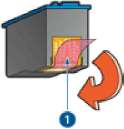 Снимите пластиковую пленку
• Возможно, закончились чернила. Замените один или оба пустых.
Неполадки при печати документа
• Не выровнены текст и изображения
• Документ печатается не по центру или под углом
• Не печатается часть документа или печатается не в том месте
• Конверт печатается под углом
• Новые параметры не влияют на печать документа
Не выровнены текст и изображения
Если на отпечатанном документе наблюдается смещение текста по отношению к изображениям, необходимо выполнить юстировку.
Документ печатается не по центру или под углом
1. Убедитесь в том, что в лотке для бумаги содержится бумага только одного типа и что бумага правильно загружена в лоток.
2. Убедитесь в том, что направляющая бумаги вплотную прилегает к краю бумаги.
3. Распечатайте документ еще раз.
Не печатается часть документа или печатается не в том месте
Откройте Диалоговое окно 'Свойства принтера' и проверьте значения следующих параметров:
|
Вкладка
|
Параметр
|
|
Функции
|
Книжная или Альбомная. Убедитесь в правильности выбора ориентации.
|
|
Формат: Проверьте соответствие формата бумаги.
|
|
Масштабировать к формату бумаги:
Выберите этот вариант для масштабирования текста и графики согласно формату бумаги, указанном в соответствующем ниспадающем списке.
|
Если часть документа по-прежнему не печатается, возможно, параметры печати, установленные в прикладной программе, записались поверх параметров принтера. Выберите соответствующие параметры печати в прикладной программе.
Конверт печатается под углом
1. Перед загрузкой конверта в принтер заправьте клапан внутрь конверта.
2. Придвиньте направляющую бумаги вплотную к краю конверта.
3. Повторите печать на конверте.
Новые параметры не влияют на печать документа
Возможно, заданные для принтера параметры отличаются от значений, установленных в прикладной программе. Выберите соответствующие параметры печати в прикладной программе.
Неполадки с документами без рамок
• Рекомендации по печати без рамок
• Изображение печатается под углом
• Блеклая печать по краям фотографии
• На фотографии появляется нежелательная рамка
Рекомендации по печати без рамок
При выполнении печати фотографий или брошюр без рамок следуйте приведенным ниже рекомендациям:
• Убедитесь в том, что формат бумаги, указанный в ниспадающем списке Формат бумаги на вкладке Профили печати, соответствует формату бумаги, загруженной в лоток для бумаги.
• Выберите соответствующий тип бумаги в ниспадающем списке Тип бумаги на вкладке Профили печати.
• При печати оттенками серого выберите значение Высокое качество в поле Печать в градациях серого на вкладке Цвет.
• Не распечатывайте документы без рамок в резервном режиме печати с одним. При печати документов без рамок всегда проверяйте, чтобы в принтере было установлено два.
Изображение печатается под углом

Проверьте, нет ли неполадок с исходным изображением. Например, при печати отсканированного изображения возможны дефекты, вызванные перекосом изображения
Если исходное изображение не является причиной искажений, следуйте приведенным ниже инструкциям.
1. Извлеките всю бумагу из лотка для бумаги.
2. Правильно загрузите бумагу в лоток для бумаги.
3. Убедитесь в том, что направляющая бумаги вплотную прилегает к краю бумаги.
4. Следуйте инструкциям по загрузке данного типа бумаги.
Блеклая печать по краям фотографии
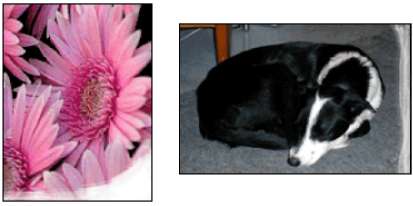
Убедитесь в том, что фотобумага не скручена. Если фотобумага скручена, поместите ее в пластиковый пакет и осторожно разгибайте ее в противоположную сторону, пока бумага снова не станет плоской. Если устранить скручивание не удалось, возьмите нескрученную фотобумагу.
На фотографии появляется нежелательная рамка
• Для малоформатной бумаги
• Для малоформатной фотобумаги с отрывной полосой
Для малоформатной бумаги

Если на распечатке присутствует посторонняя рамка, попробуйте принять следующие меры:
• Выполните юстировку.
• Откройте Диалоговое окно 'Свойства принтера', выберите вкладку Функции и убедитесь в том, что выбранный формат бумаги соответствует как формату фотографии, так и формату бумаги, загруженной в принтер.
• Проверьте, нет ли неполадок с исходным изображением. Например, при печати отсканированного изображения возможны дефекты, вызванные перекосом изображения при сканировании.
• Убедитесь в том, что печать без рамок поддерживается используемым программным обеспечением.
Для малоформатной фотобумаги с отрывной полосой
Если рамка находится ниже отрывной полосы, удалите эту полосу.

Если рамка находится ниже отрывной полосы, выровняйте их.

Программное обеспечение HP Photosmart Express не установлено
Была нажата кнопка Photosmart Express принтера, но программное обеспечение HP Photosmart Express не установлено на компьютере.
Перед использованием кнопки Photosmart Express необходимо установить на компьютере программное обеспечение HP Photosmart Express. Вставьте в дисковод компакт-диск с программным обеспечением НР, входящий в комплект поставки принтера. Установите программное обеспечение HP Photosmart Express, следуя инструкциям на экране.
Сообщения об ошибках
При получении сообщения об ошибке следуйте этим рекомендациям.
Сообщение "Неправильный картридж"
Печать возможна только при установке соответствующих. Получение сообщения об ошибке означает, что один или оба не могут использоваться в этом принтере.
Сообщение о неполадке
Печать невозможна, если они неисправны или неправильно установлены.
При получении сообщения о неполадке, следуйте инструкциям если он неисправен или установлен неправильно для устранения неполадки.
Сообщение "Каретка застряла"
При застревании каретки принтера во время печати следуйте инструкциям в Принтер остановился.
Сообщение "Он установлен в неправильное гнездо"
Получение этого сообщения об ошибке означает, что он установлен не с той стороны каретки. Следуйте инструкциям в Сообщение 'он установлен в неправильное гнездо' для устранения неполадки.
Сообщение "Печать в резервном режиме с одним"
При получении этого сообщения об ошибке следуйте данным рекомендациям.
Другие сообщения об ошибках
При получении сообщения об ошибке следуйте этим рекомендациям.
Сообщение об отсутствии бумаги
При получении сообщения об отсутствии бумаги следуйте рекомендациям в Сообщение об отсутствии бумаги.
Сообщение "Ошибка при записи в порт USB"
Возможно, принтер получает неверные данные от другого устройства USB или от концентратора USB. Подключите принтер непосредственно к порту USB компьютера.
Сообщение "Ошибка при установлении двунаправленной связи" или "Принтер не отвечает"
Возможно, принтер не может установить связь с компьютером из-за слишком большой длины кабеля USB.
При получении этого сообщения об ошибке используйте кабель USB длиной не более 3 метров.
Примечание. Для улучшения качества печати используйте кабель, совместимый с USB 2.0.
Непрерывно горит или мигает индикатор питания
 Индикатор питания
• Если индикатор питания горит, принтер готов к печати или выполняет печать.
• Если индикатор питания не горит, принтер выключен.
• Если индикатор питания мигает, см. информацию ниже.
• Что означает мигание индикатора питания
• Если появилось сообщение об ошибке
• Если не появилось сообщение об ошибке
Что означает мигание индикатора питания
Индикатор питания может мигать по нескольким причинам.
• Открыта крышка принтера.
• В принтере нет бумаги.
• В принтере возникла неполадка, например, замятие бумаги или неполадка.
Если не появилось сообщение об ошибке
Проверьте состояние принтера с помощью инструментов принтера. Для получения доступа к панели инструментов откройте Диалоговое окно 'Свойства принтера', выберите вкладку Функции и нажмите кнопку Обслуживание устройства.
Панель инструментов принтера позволяет выполнить следующие операции:
• Проверить приблизительный уровень чернил.
• Произвести чистку принтера.
• Выполнить калибровку принтера.
• Распечатать тестовую страницу.
• Выполнить другие требуемые функции.
Документ печатается медленно
Запущено много программ
Недостаточно ресурсов компьютера для поддержки оптимальной скорости печати.
Для повышения скорости принтера закройте неиспользуемые программы при выполнении печати.
Печать сложных документов, графики или фотографий
Документы, содержащие графику или фотографии, печатаются медленнее, чем текстовые документы.
Выбран режим печати 'Наилучшее' или 'Максимум dpi'
Если для качества печати установлен режим "Наилучшее" или "Максимум dpi", принтер выполняет печать медленнее. Для увеличения скорости печати выберите другой режим качества печати.
Принтер в режиме резервной печати
Замедление печати может быть вызвано работой принтера в резервном режиме печати с одним.
Для увеличения скорости печати установите в принтер второй.
Старая версия программного обеспечения принтера
Возможно, установлена старая версия программного обеспечения принтера.
Компьютер не соответствует требованиям к системе
При недостаточном объеме ОЗУ компьютера или недостатке свободного места на жестком диске время, необходимое принтеру для обработки заданий, увеличивается.
1. Проверьте, соответствуют ли параметры жесткого диска, ОЗУ и процессора компьютера системным требованиям.
Требования к системе изложены в справочном руководстве, которое входит в комплект поставки принтера.
2. Освободите пространство на жестком диске, удалив ненужные файлы.
Если неполадки устранить не удалось
Если с помощью справки по поиску и устранению неполадок неполадки устранить не удалось, выключите и перезагрузите компьютер.
<<<назад
далее>>>
|